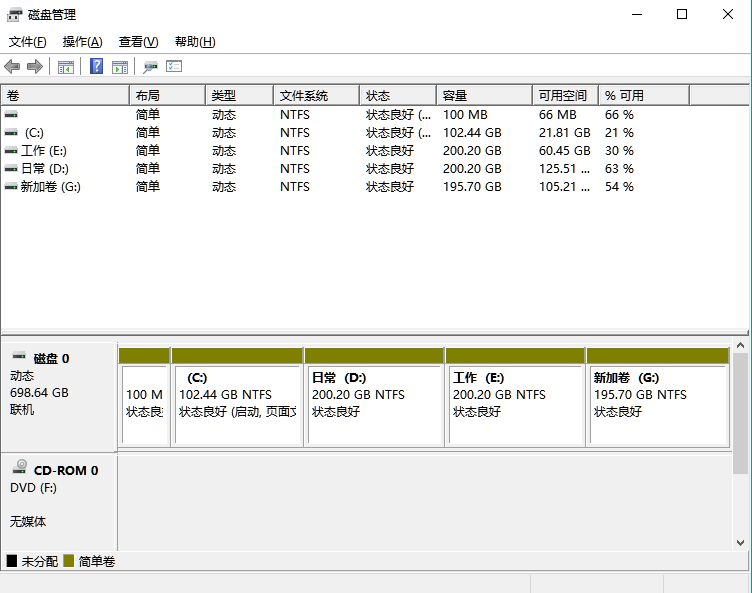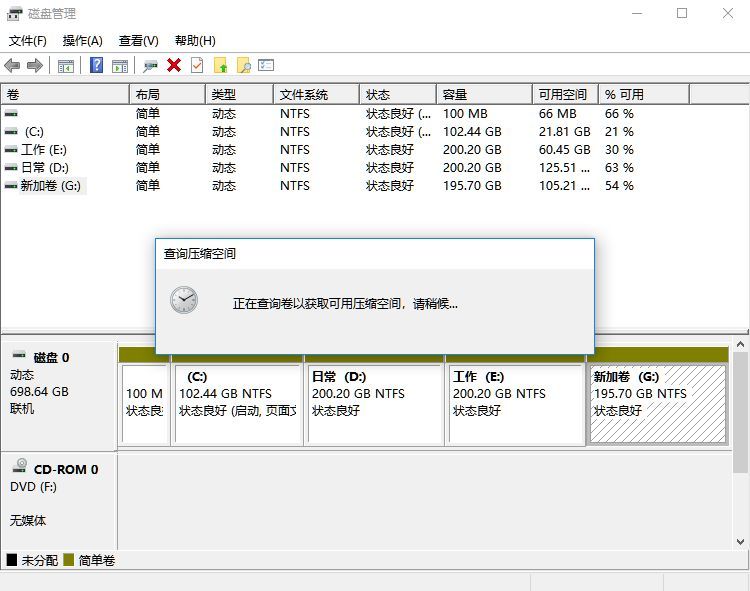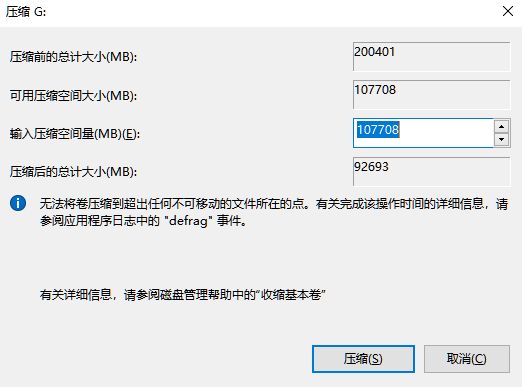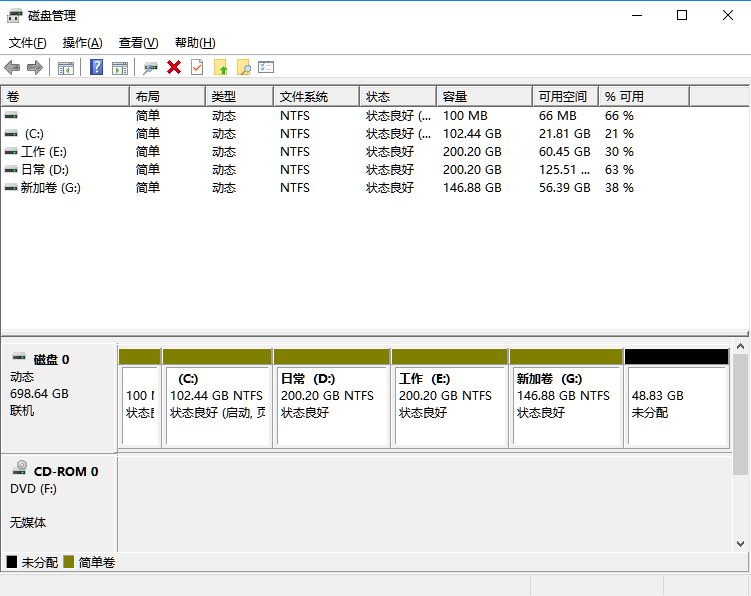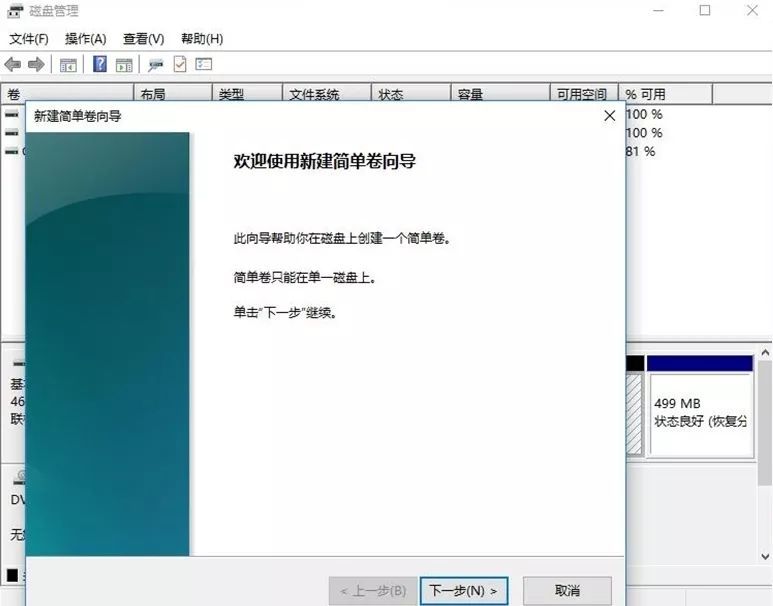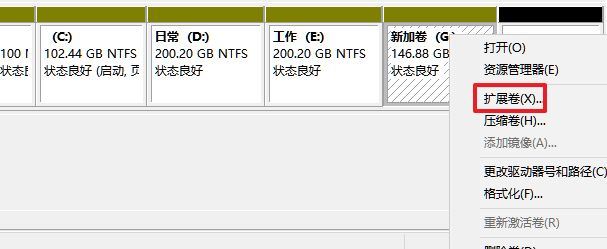购买了笔记本电脑之后很多用户优先都安装了Win11系统,而接下来首当其冲的事情就是分区了,为此我们就给你们带来了笔记本win11磁盘分区方法,不知道怎么操作的小伙伴快来学习一下吧。
笔记本win11磁盘如何分区:
1、首先右击“此电脑”,选择“管理”,然后在“计算机管理”窗口左侧列表中选择“磁盘管理”。
2、然后在分区列表中,右击分区的部分,并选择“压缩卷”。
3、输入希望分出空间大小要注意至少留下50GB的容量,确定容量后,点击“压缩”即可。
4、随后右击空间,选择“新建简单卷”,并点击“下一步”即可。
5、对于还未分配的空间,也能选择它并进行分区,在选中的分区上右击,选择“扩展卷”即可。
以上就是笔记本win11磁盘分区方法,分区够用就好了不用过多,想知道更多相关教程还可以收藏本站。

 时间 2023-05-20 16:18:26
时间 2023-05-20 16:18:26 作者 admin
作者 admin 来源
来源 

 立即下载
立即下载